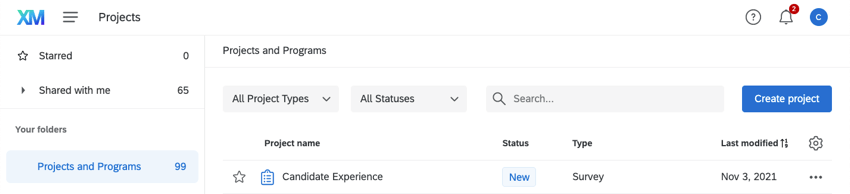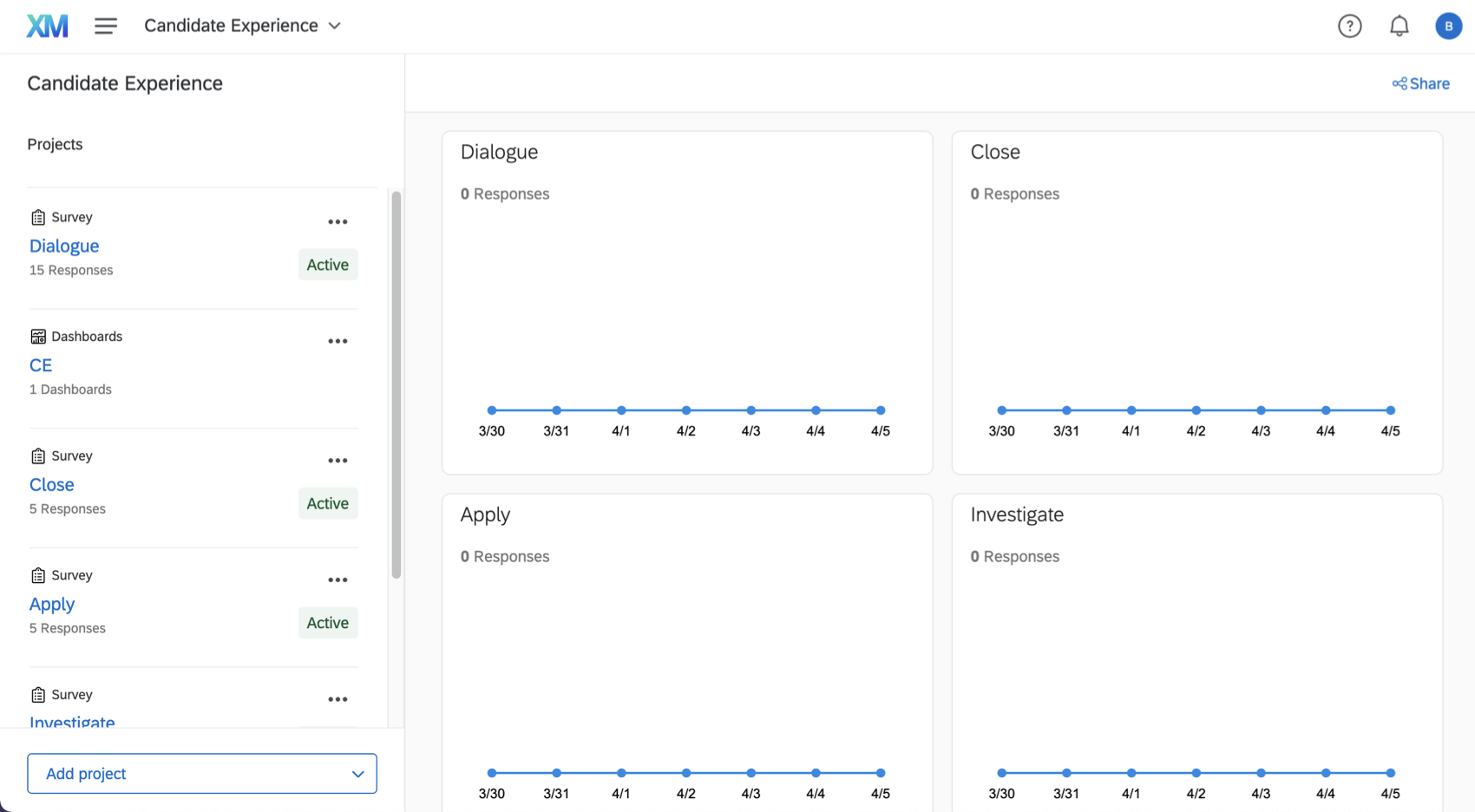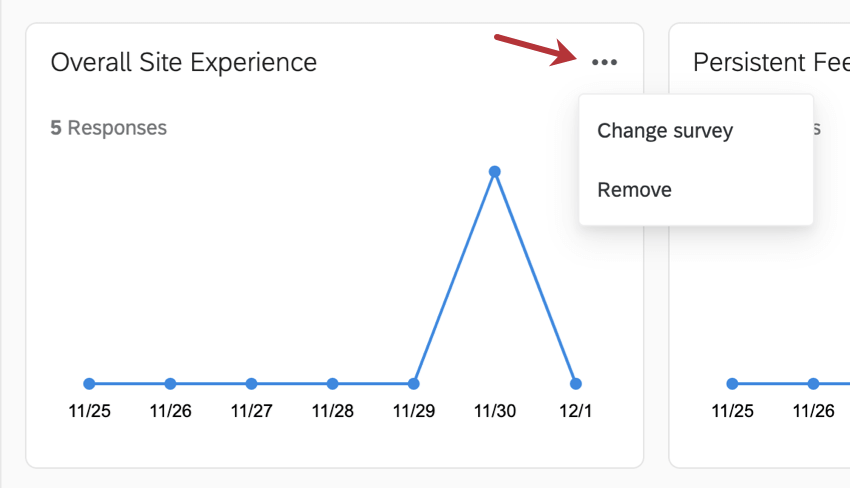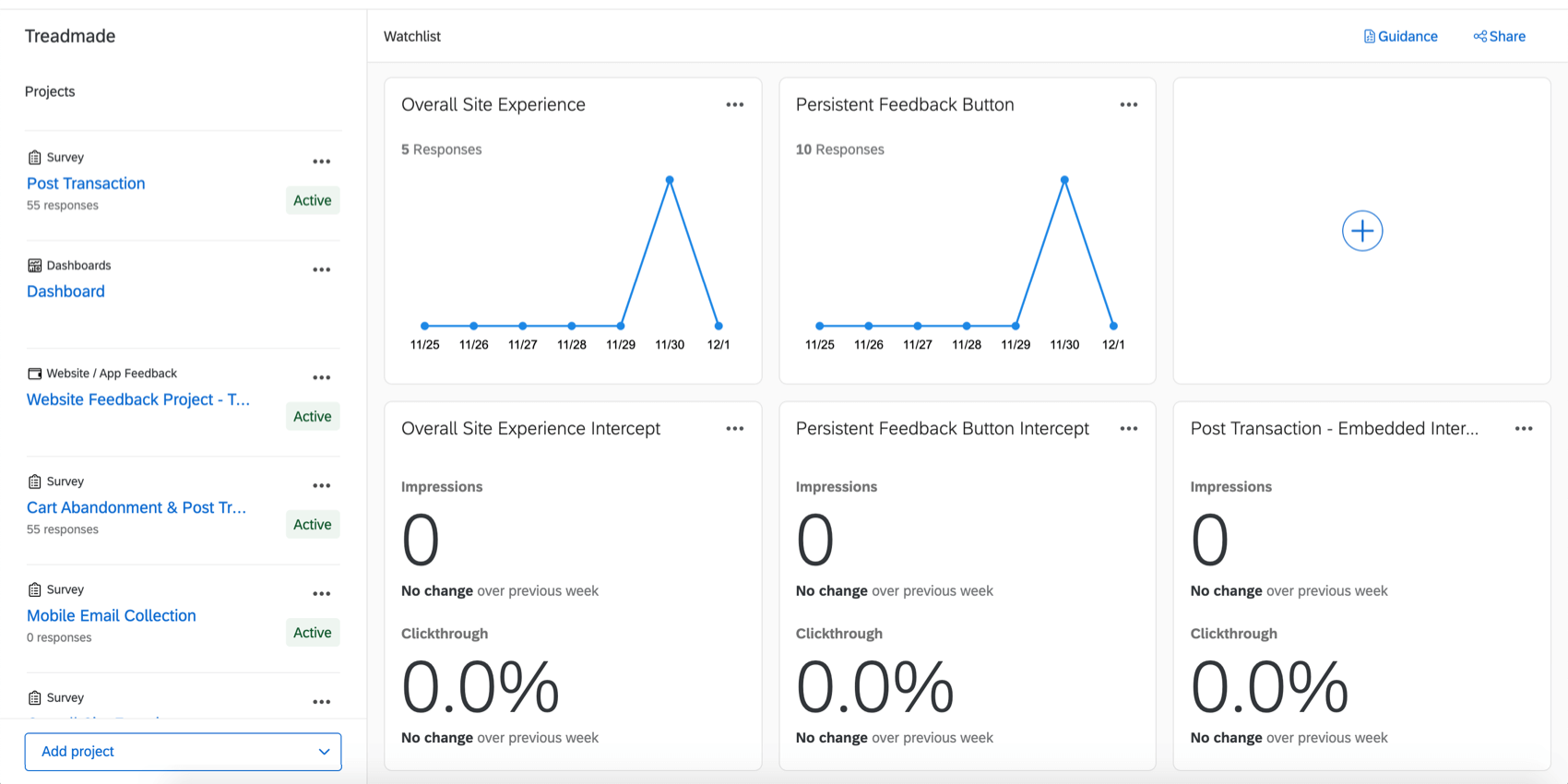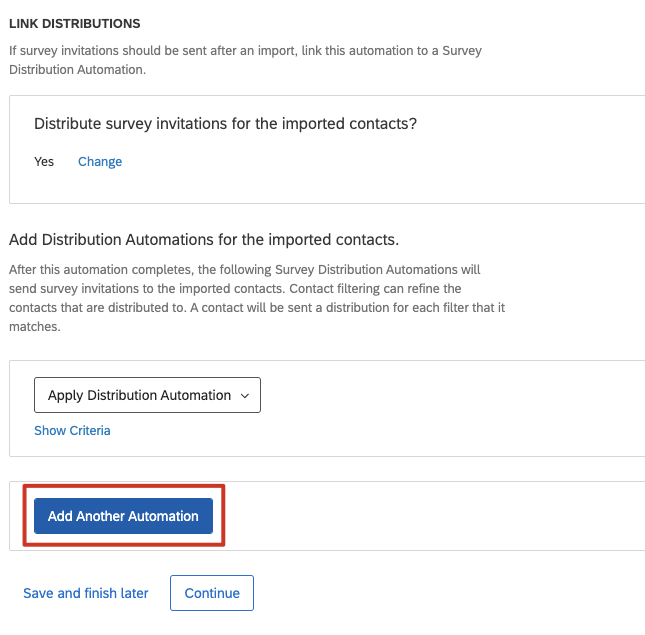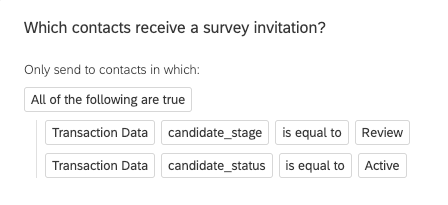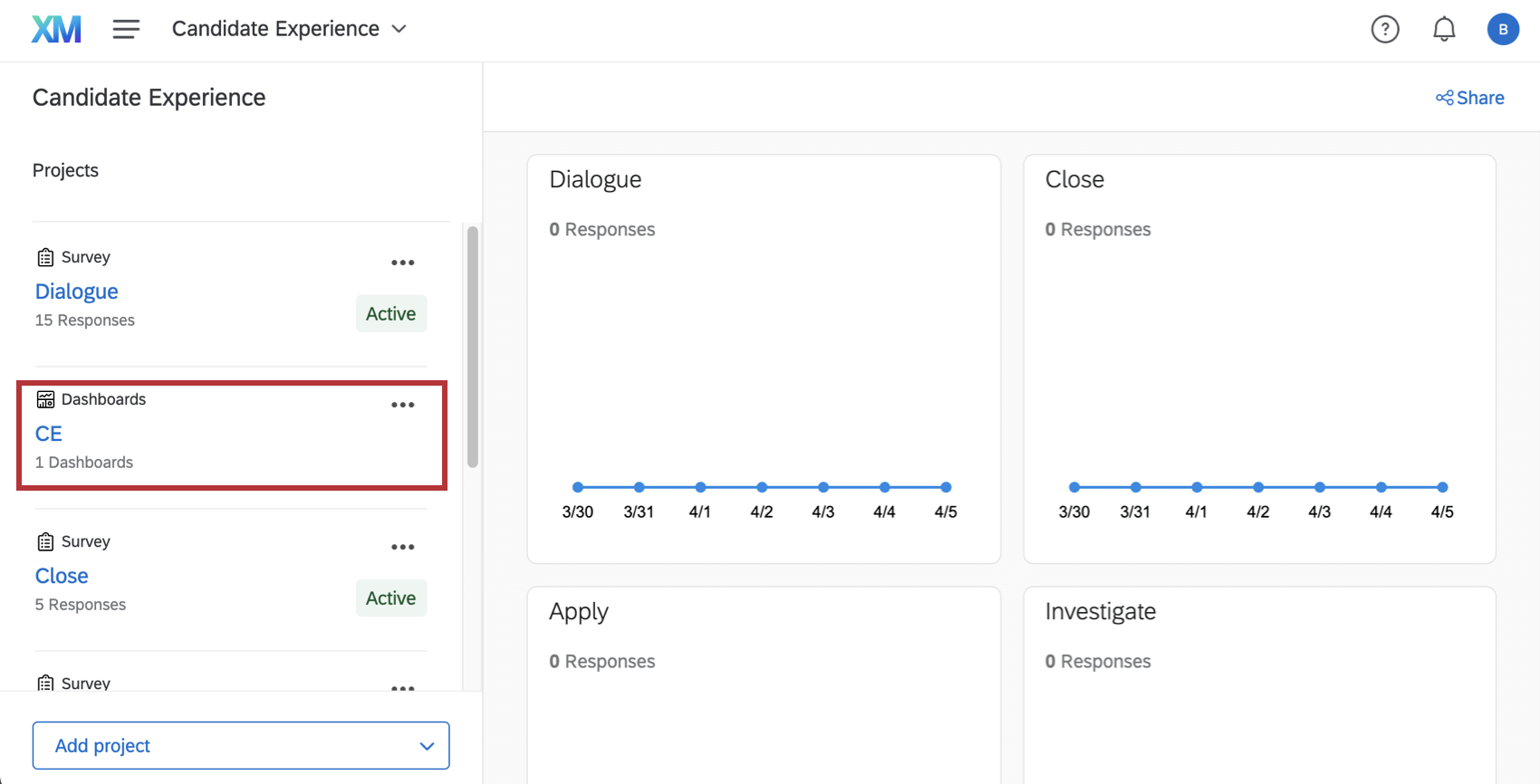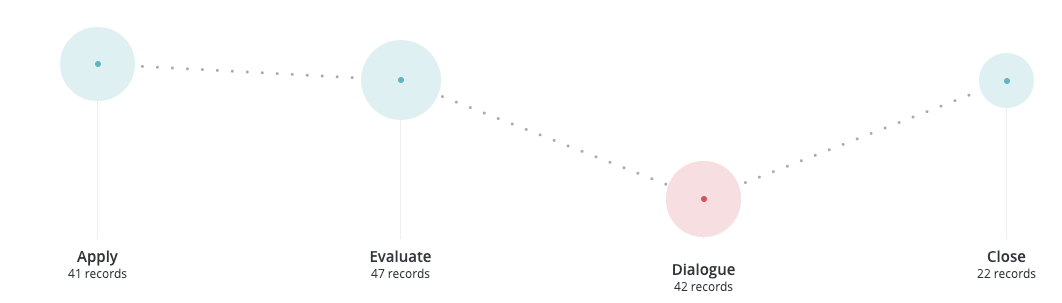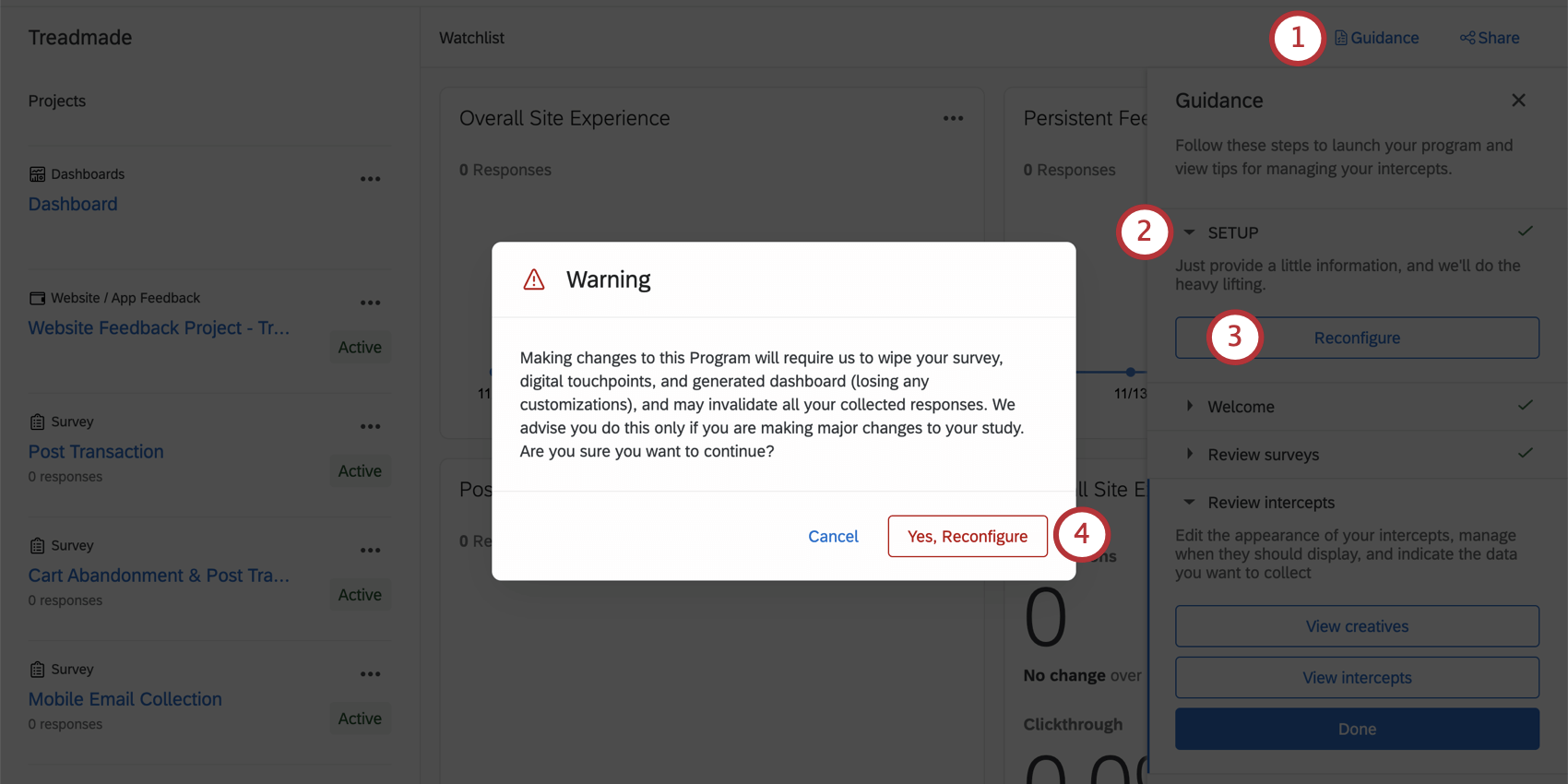Modello di articolo
Informazioni sul Programma Esperienza del Candidato
Il programma Esperienza dei dipendenti vi permette di misurare e agire continuamente sui feedback dei candidati attraverso i punti di contatto del reclutamento, fornendovi componenti pre-costruiti e progettati da esperti. Il suo utilizzo è ottimale per:
- Comprendere le fasi chiave del processo di acquisizione dei talenti: l’esperienza del sito di carriera, l’esperienza della candidatura, l’esperienza dello screening, l’esperienza del colloquio e l’esperienza dell’offerta.
- Scoprire le principali lacune in termini di esperienza per comprendere meglio il comportamento dei candidati.
- Identificate quali azioni o modifiche ai processi di reclutamento migliorano l’esperienza dei candidati, riducono i tempi di assunzione e il costo per assunzione.
- Imparare cosa attrae i migliori talenti nella vostra organizzazione e cosa cercano in un nuovo ruolo.
Questo programma comprende 4 sondaggi precostituiti, 1 dashboard e un progetto opzionale Website / App Insights.
I programmi di esperienza per i candidati sfruttano una combinazione specifica di funzioni e funzionalità, che vi illustreremo di seguito.
Manager del vostro programma
Il vostro consulente per l’implementazione creerà il Candidate Experience Program e collaborerà con voi per ottimizzarlo in base alle vostre esigenze. Una volta che il vostro consulente di implementazione ha terminato la creazione di questo programma, è possibile trovarlo in qualsiasi momento nella pagina Progetti del vostro account.
Facendo clic sul nome del programma, vi troverete in una pagina con le varie risorse che abbiamo sviluppato per aiutarvi a gestire il vostro Programma per candidati.
Sono incluse diverse risorse, elencate a sinistra sotto la voce “Progetti” Questi includono:
- Sondaggi precostituiti che si concentrano sull’esperienza dei candidati.
- Un dashboard costruito per collegare i dati di questi sondaggi. Basta iniziare a raccogliere i dati e questi si popoleranno automaticamente.
- Lo specialista dell’implementazione può anche aggiungere un progetto Progetti del sito web e dell’app, che viene utilizzato per visualizzare 1 di questi sondaggi nel sito web. Si noti che questa opzione è facoltativa e dipende dalle esigenze del programma.
Al centro c’è una lista di controllo. Si tratta di un luogo utile per tenere traccia dei tassi di risposta e dei tassi di click-through senza dover cercare nelle singole risorse.
Per saperne di più sulla navigazione generale di un programma, consultare la pagina di supporto Programmi.
Lista di osservazione
La watchlist è una serie di rapporti di livello elevato che aiutano a valutare lo stato dei progetti. Ci sono 3 grafici dedicati al numero di risposte che i singoli sondaggi hanno raccolto nell’ultima settimana e 3 dedicati ai clic e alle impressioni provenienti dalle intercettazioni di Website / App Insights.
Un grafico non può contenere i dati di più di un progetto alla volta. I clic e le impressioni provengono da singole intercettazioni, non da editor di intercettazioni o interi progetti.
Per modificare un grafico, utilizzare i punti in alto a destra. A questo punto è possibile scegliere:
- Cambiare sondaggio/intercetta: A seconda del tipo di grafico, è possibile cambiare il progetto i cui dati vengono visualizzati. Non è possibile scegliere un progetto che non sia all’interno del programma.
- Rimuovi: Rimuove il grafico dalla watchlist. In questo modo, il programma verrà rimosso per tutti coloro con cui è stato condiviso.
Aggiunta dei grafici all’elenco di controllo
Per aggiungere un grafico alla watchlist, fare clic sul segno più ( + ).
È possibile aggiungere solo lo stesso tipo di grafico rimosso. Non si possono avere più di 3 carte di sondaggio e 3 carte di intercettazioni.
Sondaggi
La vostra soluzione comprenderà 4 o 5 sondaggi, ognuno dei quali rappresenterà una diversa “fase” del percorso del candidato. Essi sono i seguenti:
- Indagare: L’esperienza del sito di carriera. Facoltativo, utilizzato in combinazione con un progetto di Website / App Insights.
- Applicare: L’esperienza di applicazione.
- Valutatore: L’esperienza di screening.
- Dialogo: L’esperienza del colloquio.
- Chiudere: L’esperienza dell’offerta.
Il vostro consulente per l’implementazione si occuperà di gran parte del lavoro pesante per quanto riguarda l’impostazione e la personalizzazione del sondaggio. Tuttavia, abbiamo raccolto alcune risorse per aiutarvi nelle modifiche più comuni che potreste voler apportare in seguito.
- Aspetto e Tema: Personalizzare l’aspetto e il tema del sondaggio, compreso il tema.
- Modifica delle domande: Personalizzare le domande. Per ulteriori informazioni, vedere Creazione di domande, Formattazione delle domande, Formattazione delle scelte della domanda e Convalida.
Esempio: In una domanda chiediamo come il candidato ha trovato la lista delle offerte di lavoro della vostra organizzazione. È possibile che vogliate adeguare questi dati per tenere conto di altri canali attraverso i quali reperite i candidati.Esempio: In un’altra domanda chiediamo quali fattori hanno influenzato la decisione di un candidato di entrare in azienda. Potreste voler modificare questi dati per tenere conto di fattori unici di attrazione dei candidati.Consiglio Q: Sebbene ci siano diversi tipi di domande tra cui scegliere, la pratica migliore è quella di attenersi alla semplice scelta multipla.
- Traduzioni: Aggiungete le traduzioni ai vostri sondaggi, se necessario.
- Dati INTEGRATI: Il consulente di implementazione aggiungerà dati integrati al flusso del sondaggio. Lo scopo è quello di catturare le fasi del percorso del candidato, che potrete approfondire nella sezione Avanti della pagina.
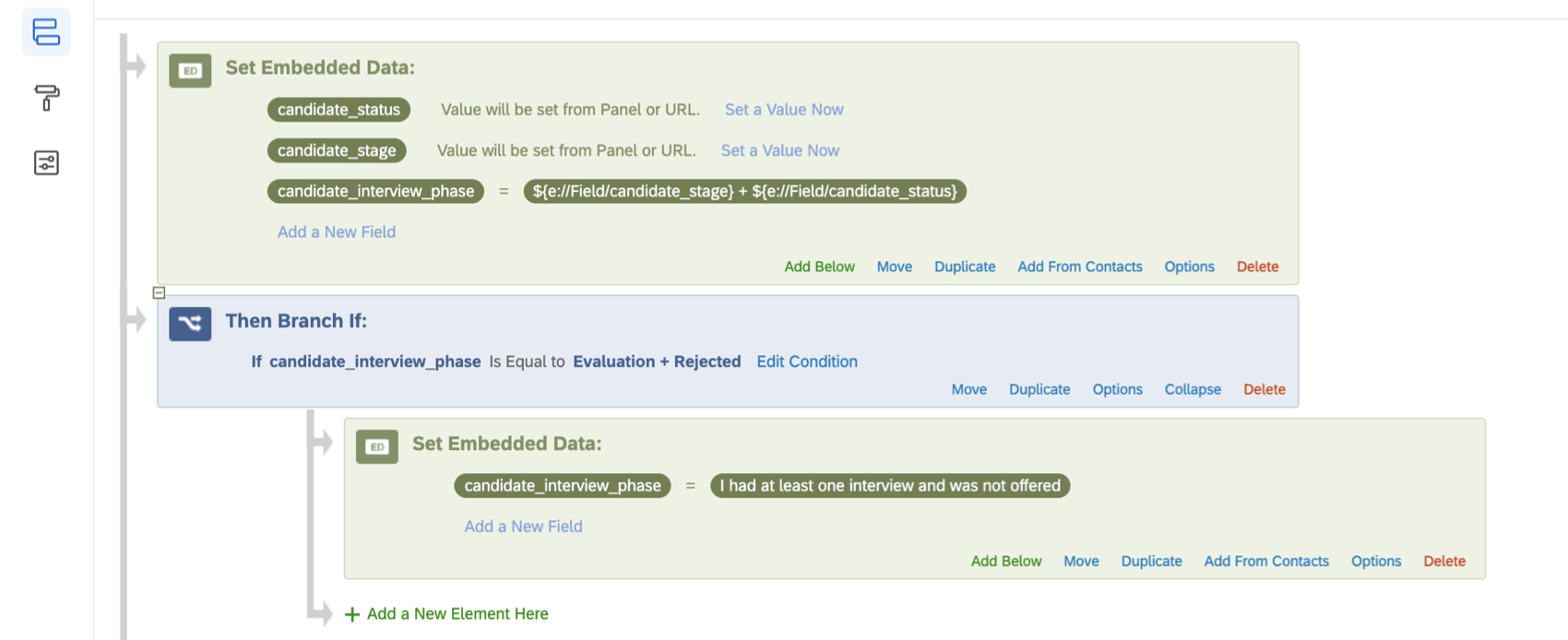
Assicurarsi di visualizzare l’anteprima delle modifiche al sondaggio prima di pubblicarle. Pubblicate sempre i vostri sondaggi quando avete finito di modificarli, comprese le modifiche apportate a sondaggi già attivi.
Tracciare il percorso del candidato
Al momento dell’implementazione del programma, voi e il vostro consulente avrete trovato un modo per etichettare i candidati in modo da poter seguire meglio il loro percorso. Questa etichetta dovrebbe essere definita automaticamente dal sistema di tracciamento dei candidati. Ogni sistema di tracciamento dei candidati è leggermente diverso, ma la nostra soluzione è stata costruita intorno a fasi che dovrebbero essere comuni alla maggior parte dei casi. L’etichettatura è utile sia per l’impostazione delle automazioni dei contatti sia per i rapporti sui dashboard.
Man mano che i candidati avanzano nelle diverse fasi del loro percorso, la loro fase e il loro stato cambieranno. Questa modifica verrà utilizzata per qualificarli per il sondaggio appropriato e fungerà da trigger per la distribuzione.
Per saperne di più su come si configura questo aspetto in QUALTRrics, vedere Definizione di un Experience Journey. Per l’impatto sulla progettazione del sondaggio, vedere Configurazione dei dati del Dashboard per i viaggi.
Distribuzione dei sondaggi sull’esperienza del candidato
I sondaggi inclusi in questo programma saranno generalmente distribuiti attraverso un paio di tipi di automazioni nella Directory XM. Queste automazioni includono i dati transazionali, un metodo in grado di tracciare le principali modifiche alle informazioni dei destinatari nel corso del tempo.
Dati transazionali nelle automazioni di directory
I
dati transazionali vengono utilizzati per memorizzare le informazioni sui contatti nella Directory XM in modo diverso dai dati integrati. Nel contesto di questo programma, si tratta di un modo per memorizzare i campi candidati pertinenti come singole interazioni sullo stesso contatto, anziché sovrascrivere i dati integrati nel contatto ogni volta che questo viene aggiornato.
In genere esiste un’automazione di importazione dei contatti per l’intero programma e un’automazione di distribuzione per ogni sondaggio. Ciascuna di queste automazioni di distribuzione deve essere collegata all’automazione di importazione dei contatti. Non è possibile impostare un’automazione senza le altre, perché altrimenti i dati di transazione passati attraverso l’automazione di importazione dei contatti non verranno salvati nei dati del sondaggio.
Consiglio Q: Assicurarsi che i destinatari di ogni automazione della distribuzione siano filtrati in modo da corrispondere ai criteri del sondaggio in questione. Ad esempio, un candidato invitato ad applicare può avere una fase di “Valutatore” e uno stato di “Attivo” Quando si risolvono i problemi, è opportuno valutare le fasi concordate del percorso del candidato.
FREQUENZA CONTATTI
Con quale frequenza vanno contattati i candidati? Immaginiamo che un singolo candidato applichi 5 lavori in un giorno. Devono ricevere un solo invito al sondaggio Applica o devono riceverne 5? E se lo stesso candidato si applica a un lavoro un mese dopo? Dovrebbero ricevere un altro invito al sondaggio sulla loro esperienza di applicazione? È possibile personalizzare queste impostazioni creando regole personalizzate nella Directory XM.
Si consiglia di impostare alcuni parametri di frequenza contatti per fase:
- Post-candidatura: Applica le regole di frequenza contatti in modo da ricevere solo 1 sondaggio post-candidatura ogni 90 giorni (indipendentemente dal numero di ruoli per cui ci si applica). Si noti che la regola dei 90 giorni può essere estesa/accorciata.
- Post-screening: La nostra raccomandazione predefinita è di non applicare regole di frequenza contatti, il che significa che viene distribuito un sondaggio per ogni candidato che supera il post-screening per ogni ruolo. Alcune organizzazioni possono preferire applicare le regole di frequenza contatti in modo che ci sia solo 1 sondaggio post-screening ogni 90 giorni.
- Dopo il colloquio: Non consigliamo di applicare le regole sulla frequenza contatti. Ogni esperienza di colloquio sarà diversa, per cui è importante raccogliere feedback su tutti i colloqui; inoltre, è improbabile che i candidati ricevano un volume elevato di feedback. Nota: la nostra soluzione standard prevede 1 touchpoint alla fine della fase di intervista, anziché dopo ogni intervista.
- Dopo l’offerta: Non consigliamo di applicare le regole di frequenza contatti. Ogni esperienza d’offerta potrebbe essere diversa, quindi è importante raccoglierle tutte. È molto improbabile che i candidati ricevano un volume elevato di questi documenti in un determinato periodo.
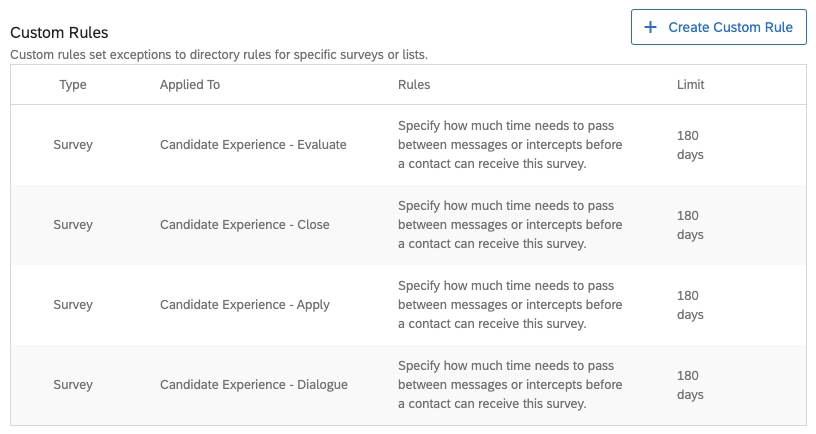
Tenete presente il modo in cui avete scelto di seguire il percorso del candidato. Ogni candidatura presentata crea un nuovo ID candidato nel sistema, oppure il sistema consolida le informazioni di ogni candidato, memorizzando tutte le candidature sotto un unico ID candidato e differenziando le candidature in base a un ID lavoro? Le risposte a queste domande possono influire sulle impostazioni della frequenza contatti.
Approfondimenti su sito web/app
Se la vostra organizzazione dispone di un sito per le carriere dei dipendenti su cui fare leva per ottenere feedback, questo può essere incorporato nel vostro più ampio programma di Esperienza dei dipendenti. Il vostro consulente per l’implementazione si occuperà di gran parte della configurazione, ma dovrete essere in contatto con il team di sviluppo web della vostra organizzazione per distribuire il codice sul vostro sito web.
Vale la pena notare che i feedback raccolti sul sito per le carriere saranno anonimi, ovvero i dati degli utenti non saranno tracciati e non potranno essere collegati a punti di contatto successivi nell’esperienza del candidato.
Questa sezione contiene risorse chiave suddivise in base all’intento dell’utente: chi cerca di modificare un progetto di Website / App Insights (l’aspetto e il comportamento del touchpoint digitale) e chi, in progetti di sviluppo web, cerca di implementare il codice. Altre risorse possono essere trovate cercando in questo sito.
Risorse per la personalizzazione dell’esperienza di Insights di siti web / app
- Come iniziare con Website/App Insights
- Fase 1: preparazione del sondaggio di destinazione
- Fase 2: Creazione di un progetto di sito web/app Insights
- Fase 3: Creazione dell’editor di intercettazioni
- Fase 4: Impostazione dell’Intercetta
- Fase 5: Test e attivazione del progetto di sito web/app Insights
Risorse aggiuntive e opzioni avanzate:
- Serie di azioni multiple
- Dati INTEGRATI negli Insight di siti web / app
Consiglio Q: fare attenzione quando si modificano dati integrati preconfigurati. Se si rimuovono o rinominano i campi, non si acquisiscono le informazioni desiderate.
- Opzioni di Intercetta
Risorse per gli sviluppatori web
Dashboard
Dashboard preconfezionato
Il nostro team di DASHBOARD EX ha sviluppato un modello di dashboard ex per questo programma. Questo dashboard è stato progettato per consentire rapidamente ai team di reclutamento e ai leader di capire quali sono le priorità principali per avere l’impatto più positivo sull’esperienza dei candidati. Sarà pronto per essere condiviso non appena avrete raccolto i dati.
Una volta pronto, questo dashboard si trova nella lista dei progetti del programma.
Modifica del Dashboard
Per iniziare, consultate queste pagine introduttive.
- Iniziare con le Dashboard CX
- Fase 1: Creazione del progetto e del campo; aggiunta di un Dashboard
- Fase 2: mappatura di un’origine dati di Dashboard
- Fase 3: Pianificazione del design del Dashboard
- Fase 4: creazione del Dashboard
- Fase 5: Personalizzazione aggiuntiva della Dashboard
- Passo 6: Condividere & amministrare gli utenti
Funzioni incluse nel Dashboard dell’esperienza del candidato
Il dashboard Candidate Experience è stato costruito per supportare al meglio il caso d’uso dei candidati. Si basa sulla nostra tecnologia Dashboard CX, che differisce dalle dashboard che si possono trovare nei progetti EX, come Lifecycle o Engage. Per questo motivo, le risorse di supporto elencate di seguito rimandano alla documentazione di Dashboard CX, che coprirà anche la dashboard Candidate Experience.
Impostazioni di Dashboard:
- Dati dashboard
Consiglio Q: qui vengono configurati tutti i dati dei sondaggi e dei viaggi, in modo da poterli analizzare. Se aggiungete domande ai vostri sondaggi senza il vostro consulente per l’implementazione, assicuratevi di aggiungerle al vostro dashboard.CONSIGLIO Q: Per i campi CSAT, i valori di ricodifica dovrebbero essere generalmente da 1 a 5, dal più negativo al più positivo.
- Notifiche
- Utente amministratore
- Traduzione
- Testo
- Tema
- Metriche personalizzate
Consiglio Q: Le metriche personalizzate consentono di creare metriche personalizzate per i casi d’uso e di utilizzare il Funnel dei rispondenti.
Widget:
- Diagramma semplice
- Grafico del viaggio
Consiglio Q: questo widget è particolarmente importante per i rapporti sulle tappe dei candidati.
- Grafico a torta
- Grafico a quadrante
- Grafico numerico
- Tabella semplice
- Tabella risposte
- Aree di interesse
- Fattori principali
- Immagine
- Editor rich text
- Word cloud
- Ticker risposte
- Grafico a bolle di Text IQ
- Diagramma temporale
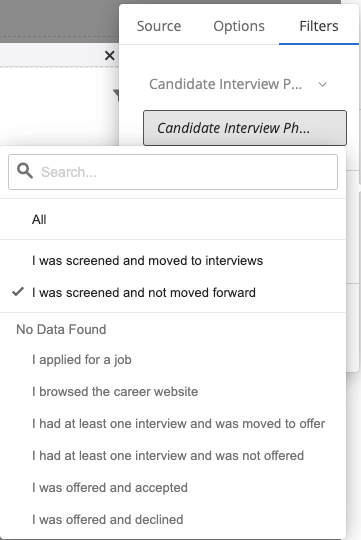
Altro:
Riconfigurazione di un programma
Una volta creato il programma o il progetto guidato, è possibile modificare individualmente le diverse parti secondo le necessità. Si consiglia invece di farlo se si è già iniziato a raccogliere dati o a distribuire codice sul proprio sito web. Tuttavia, se volete ricominciare completamente da zero, seguite questi passaggi.
- Guida aperta.
- Espandere l’impostazione.
- Selezionare Riconfigura.
- Leggere le avvertenze e selezionare Sì, riconfigura.